Super Cepat Ambil Gambar Layar dengan Snipping Tool Bawaan Windows
Pernah pakai aplikasi Snipping Tool untuk ambil gambar?!
Buat sobat yang sering ambil gambar di internet tidak perlu ribet download atau mau ambil gambar yang muncul di layar gak perlu pakai Print Sreen, repot harus edit buang bagian yang tidak dipakai, nih pakai Snipping Tool tinggal pilih gambar atau bagian mana yang mau diambil, praktiskan.
Asiknya lagi Snipping Tool ini sudah ada di Komputer atau Laptop sobat, jadi tinggal digunakan, sayangnya tidak semua orang mengetahui manfaat aplikasi Snipping Tool ini.
Nah pada postingan ini cara mudah akan berbagi pengalaman bagaimana menggunakan aplikasi Snipping Tool ini.
Admin paling sering menggunakan aplikasi Snipping Tool ini untuk ambil gambar di layar laptop misalnya buat RPP 1 Halaman, atau buat laporan pengembangan diri, atau saat admin melakukan pembimbingan pada privat blogger pemula maupun Privat Kenaikan Pangkat Guru atau membuat materi bimbingan lainnya.
Kelebihan Snipping Tool dibandingkan Print Screen saat mengambil atau menangkap tampilan layar terletak pada pilihan obyek yang akan diambil, kalau print screen itu semua tampilan layar terambil padahal ada bagian layar yang kita tidak perlukan akhirnya harus diedit lagi dan menggunakan aplikasi lain lagi, berbeda dengan Snipping Tool ini kita langsung pilih mau semua bisa atau bagian tertentu juga bisa.
Bagi sobat yang mau menggunakan begini caranya:
Ketik Snipping di bagian kiri bawah dekat logo windows
Jika kita ketik otomatis muncul tampilan:
nah, setelah muncul langsung deh sobat klik tulisan Snipping Tool, maka akan muncul tampilan:
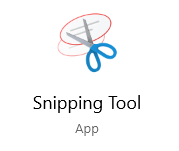
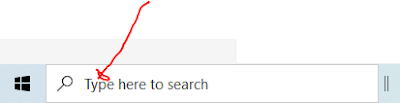
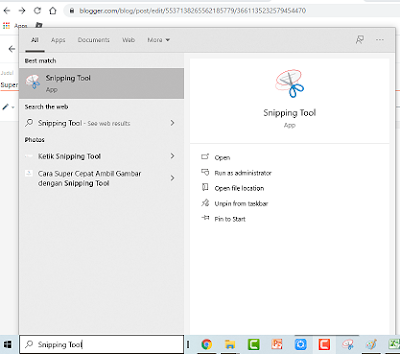
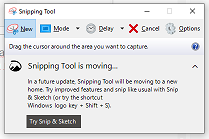

Posting Komentar untuk "Super Cepat Ambil Gambar Layar dengan Snipping Tool Bawaan Windows"
Silakan berkomentar yang santun